Lokien lataaminen Netskope Cloudiin
Resumen: Opi lataamaan lokit Netskope for Windows-, Mac- tai Linux-versioon seuraamalla näitä ohjeita.
Instrucciones
Lokit voidaan ladata yrityksen verkkovälityspalvelimesta, seuraavan sukupolven palomuurista ja muista laitteista suoraan Netskope-pilven vuokraajaesiintymään. Sen voi tehdä joko Netskope-vuokralaisen käyttöliittymässä tai SFTP:llä.
Tuotteet, joita asia koskee:
- Netskope
Käyttöjärjestelmät, joita asia koskee:
- Windows
- Mac
- Linux
Lokeja voi ladata:
- Netskope-vuokralaisen käyttöliittymästä
- Windowsista SFTP:n kautta
- Macista tai Linuxista SFTP:n kautta
Netskope-järjestelmänvalvoja voi myös tarkistaa tuetut lokimuodot.
Katso lisätietoja valitsemalla asianmukainen vaihtoehto.
- Lataa lokitiedostot ensin tuetusta valmistajan sovelluksesta.
Huomautus: jos käytät pakattua tiedostoa (esimerkiksi .zip), kussakin pakatussa tiedostossa saa olla yksi lokitiedosto, ja se ei saa olla binaarimuotoinen.
- Siirry selaimessa Netskope-verkkokonsoliin:
- Yhdysvaltojen Datacenter: https://[TENANT].goskope.com/
- Euroopan unionin Datacenter: https://[TENANT].eu.goskope.com/
- Frankfurtin Datacenter: https://[TENANT].de.goskope.com/
Huomautus: [TENANT] = ympäristön vuokraajan nimi - Kirjaudu Netskopen verkkokonsoliin.
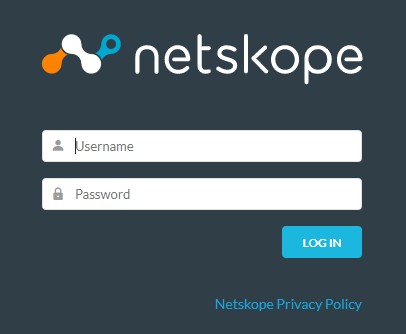
- Valitse Settings.
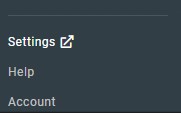
- Valitse Risk Insights.
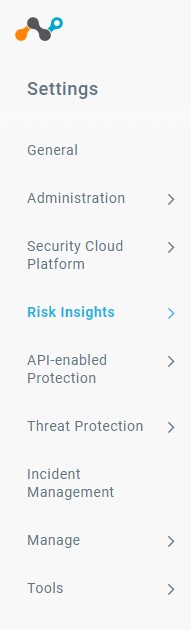
- Valitse Upload.
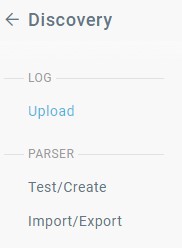
- Valitse Upload Logs.
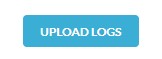
- Valitse Select File.
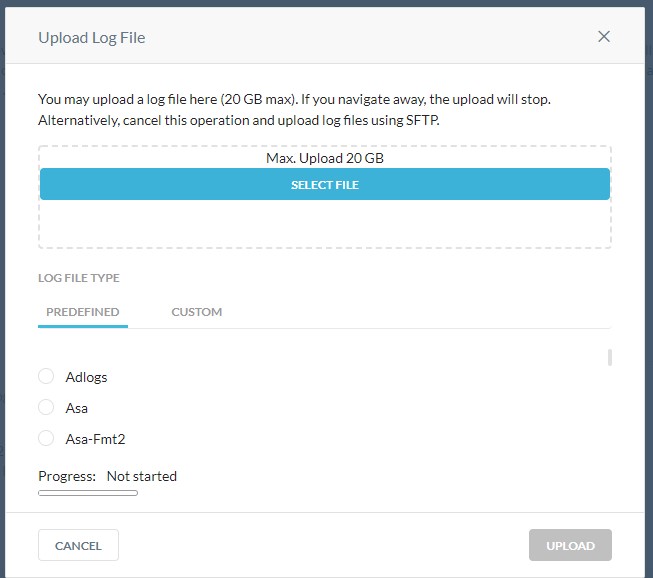
- Siirry Resurssienhallinnassa vaiheessa 1 ladattuun lokitiedostoon. Valitse tiedosto ja valitse Open.
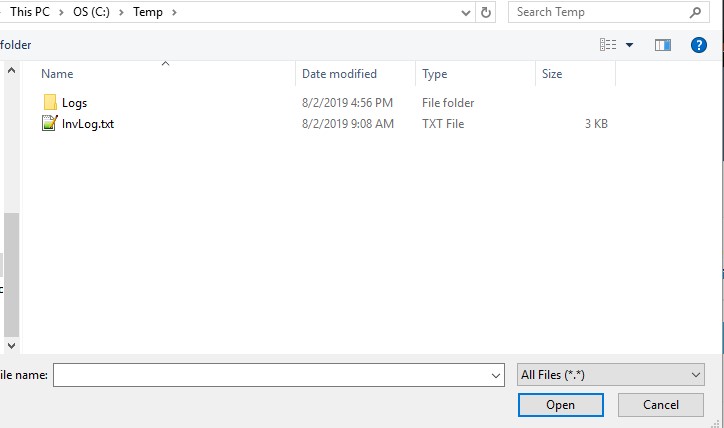
- Etsi Predefined-luettelosta edellisessä vaiheessa valitsemaasi lokityyppiä vastaava valmistaja.
 Huomautus: Jos käytät esimerkiksi Cisco IronPortia, käytä
Huomautus: Jos käytät esimerkiksi Cisco IronPortia, käytäcisco-wsa directory. Jos käytät sinitakkilokeja, käytäproxysg-http-mainhakemisto. Lisätietoja on kohdassa Tuetut lokimuodot. - Lataa lokit analysoitaviksi valitsemalla Upload.
 Huomautus: Kun lokit on ladattu, niiden jäsentäminen ja tapahtumien näyttäminen SkopeIT:ssä kestää jonkin aikaa. Latausaika vaihtelee lokitiedostojen koon mukaan.
Huomautus: Kun lokit on ladattu, niiden jäsentäminen ja tapahtumien näyttäminen SkopeIT:ssä kestää jonkin aikaa. Latausaika vaihtelee lokitiedostojen koon mukaan.
Jotta lokit voidaan ladata SFTP:n kautta, Netskope tarvitsee kolmannen osapuolen SSH-tiedostonsiirtoprotokollan (SFTP) asiakkaan.
- Esimerkkejä SFTP-asiakassovelluksesta:
- PuTTY
- WinSCP
- Filezilla
- Dell ei suosittele tai tue mitään luettelossa mainittua kolmannen osapuolen tuotetta. Luetellut asiakasohjelmat ovat esimerkkejä tuotteista, joita asiakkaat voivat käyttää. Ota yhteys tuotevalmistajaan, jos haluat lisätietoja asetuksista, määrityksistä ja hallinnasta.
- SFTP-käyttöliittymä saattaa poiketa esimerkkikuvista.
- Lataa lokitiedostot ensin tuetusta valmistajan sovelluksesta.
Huomautus: jos käytät pakattua tiedostoa (esimerkiksi .zip), kussakin pakatussa tiedostossa saa olla yksi lokitiedosto, ja se ei saa olla binaarimuotoinen.
- Jos olet aiemmin tuonut yksityisen SSH-avaimen SFTP-ohjelmaan, siirry vaiheeseen 10. Siirry muutoin vaiheeseen 3.
- Siirry selaimessa Netskope-verkkokonsoliin:
- Yhdysvaltojen Datacenter: https://[TENANT].goskope.com/
- Euroopan unionin Datacenter: https://[TENANT].eu.goskope.com/
- Frankfurtin Datacenter: https://[TENANT].de.goskope.com/
Huomautus: [TENANT] = ympäristön vuokraajan nimi - Kirjaudu Netskopen verkkokonsoliin.
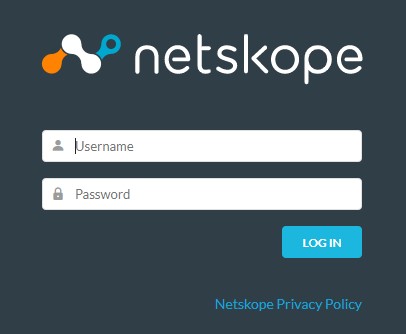
- Valitse Settings.

- Valitse Risk Insights.
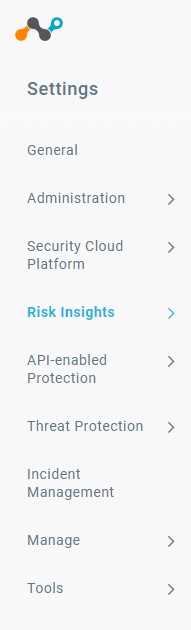
- Valitse Upload.
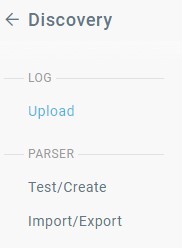
- Lataa yksityinen SSH-avain valitsemalla Download.
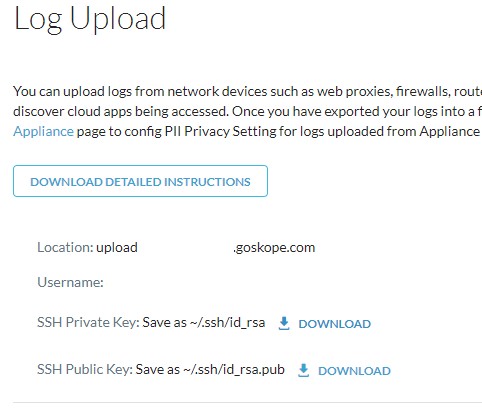
- Avaa SFTP-ohjelma ja tuo yksityinen SSH-avain.
Huomautus: Jos käytät WinSCP:tä SFTP:hen, älä säilytä lokitiedoston aikaa.
- Kirjaudu SFTP-asiakasohjelmaan käyttäjänimellä ja sijainnilla , jotka on annettu Lokin lataus -sivulta (vaihe 8).
- Siirry
/upload/.
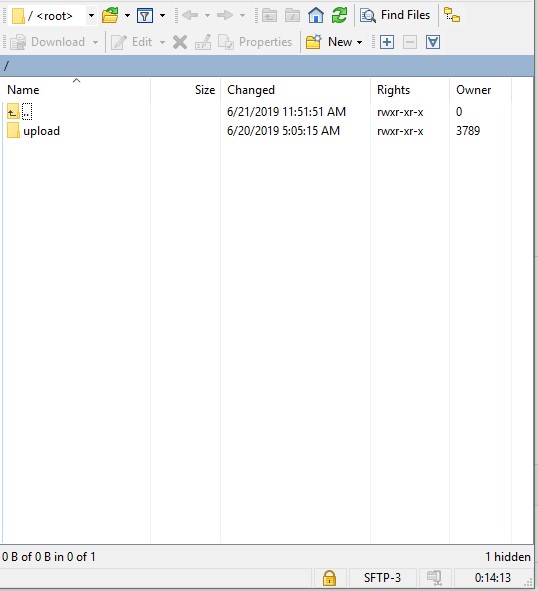
- Siirry sen laitteen hakemistoon, jolla luot lokitiedoston (vaihe 1).
 Huomautus:
Huomautus:- Hakemisto saattaa poiketa esimerkkikuvasta.
- Jos käytät esimerkiksi Cisco IronPortia, käytä
cisco-wsahakemisto (cd cisco-wsa). Jos käytät sinitakkilokeja, käytäproxysg-http-mainhakemisto (cd proxysg-http-main). Lisätietoja on kohdassa Tuetut lokimuodot.
- Lataa lokitiedostot.
Huomautus: Kun lokit on ladattu, niiden jäsentäminen ja tapahtumien näyttäminen SkopeIT:ssä kestää jonkin aikaa. Latausaika vaihtelee lokitiedostojen koon mukaan.
Jotta lokit voidaan ladata SFTP:n kautta, Netskope tarvitsee kolmannen osapuolen SSH-tiedostonsiirtoprotokollan (SFTP) asiakkaan.
- Esimerkkejä SFTP-asiakassovelluksesta:
- PuTTY
- WinSCP
- Filezilla
- Dell ei suosittele tai tue mitään luettelossa mainittua kolmannen osapuolen tuotetta. Luetellut asiakasohjelmat ovat esimerkkejä tuotteista, joita asiakkaat voivat käyttää. Ota yhteys tuotevalmistajaan, jos haluat lisätietoja asetuksista, määrityksistä ja hallinnasta.
- SFTP-käyttöliittymä saattaa poiketa esimerkkikuvista.
- Lataa lokitiedostot ensin tuetusta valmistajan sovelluksesta.
Huomautus: jos käytät pakattua tiedostoa (esimerkiksi .zip), kussakin pakatussa tiedostossa saa olla yksi lokitiedosto, ja se ei saa olla binaarimuotoinen.
- Siirry selaimessa Netskope-verkkokonsoliin:
- Yhdysvaltojen Datacenter: https://[TENANT].goskope.com/
- Euroopan unionin Datacenter: https://[TENANT].eu.goskope.com/
- Frankfurtin Datacenter: https://[TENANT].de.goskope.com/
Huomautus: [TENANT] = ympäristön vuokraajan nimi - Kirjaudu Netskopen verkkokonsoliin.

- Valitse Settings.
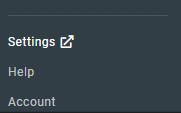
- Valitse Risk Insights.
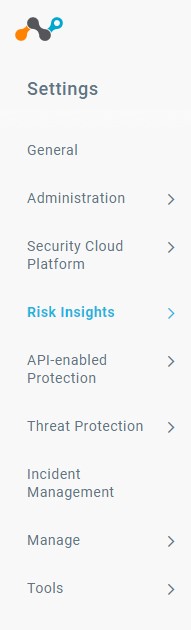
- Valitse Upload.
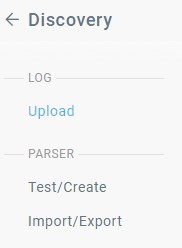
- Lataa yksityinen SSH-avain valitsemalla Download.
 Huomautus:
Huomautus:- Voit rajoittaa yksityisen avaimen käyttöä muuttamalla käyttöoikeuksia. Jos ladatun yksityisen avaimen tiedoston käyttöoikeuksia on muutettava, avaa Pääte, kirjoita
chmod 600 [ENVIRONMENTVARIABLE]_sshkey.keyja paina sitten Enter-näppäintä. [ENVIRONMENTVARIABLE]= Yksilöllinen tunniste ympäristössäsi
- Voit rajoittaa yksityisen avaimen käyttöä muuttamalla käyttöoikeuksia. Jos ladatun yksityisen avaimen tiedoston käyttöoikeuksia on muutettava, avaa Pääte, kirjoita
- Avaa pääte.
- Kirjoita Lokin lataus -sivulla annettujen sijaintien ja käyttäjänimien avulla
sftp -i /privatekey/[ENVIRONMENTVARIABLE]_sshkey.key [USERNAME]@upload-[TENANT].goskope.comja paina sitten Enter-näppäintä.
 Huomautus:
Huomautus:[ENVIRONMENTVARIABLE]= Yksilöllinen tunniste ympäristössäsi[USERNAME]= Lokin lataussivun käyttäjänimi (vaihe 7)[TENANT]= Vuokraajan nimi ympäristössäsi
- Kirjoita
cd uploadja paina sitten Enter-näppäintä.
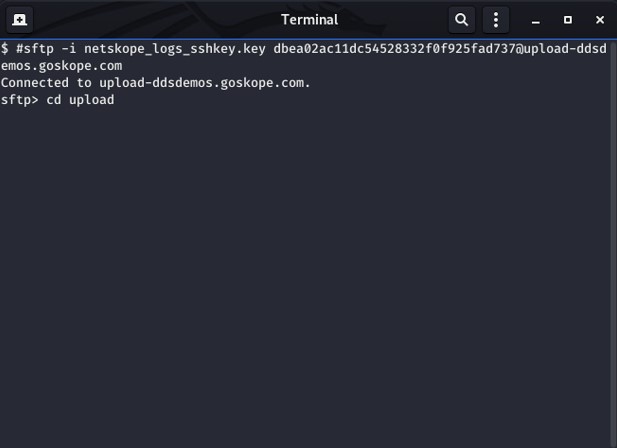
- Siirry sen laitteen hakemistoon, jolla luot lokitiedoston vaiheessa 1.
 Huomautus:
Huomautus:- Hakemisto saattaa poiketa esimerkkikuvasta.
- Jos käytät esimerkiksi Cisco IronPortia, käytä
cisco-wsahakemisto (cd cisco-wsa). Jos käytät sinitakkilokeja, käytäproxysg-http-mainhakemisto (cd proxysg-http-main). Lisätietoja on kohdassa Tuetut lokimuodot.
- Kirjoita
mput [SOURCEPATH] [FILENAME]ja paina sitten Enter-näppäintä lokitiedostojen lataamiseksi.
 Huomautus:
Huomautus:[SOURCEPATH]= Ladattavan lokin polku[FILENAME]= Ladattavan lokin tiedostonimi- Kun lokit on ladattu, niiden jäsentäminen ja tapahtumien näyttäminen SkopeIT:ssä kestää jonkin aikaa. Latausaika vaihtelee lokitiedostojen koon mukaan.
Netskope tukee seuraavia lokimuotoja:
| Laite | Lokin muodot |
|---|---|
| Cisco-ASA | asa, asa-syslog |
| Bro-IDS | bro-ids |
| Checkpoint | chkp |
| Cisco Catalyst | cisco-fwsm-syslog |
| Cisco IronPort | cisco-wsa, cisco-wsa-syslog |
| Fortinet | fortigate |
| Bluecoat-lokit, jotka lähetetään Greenplum-lokipalvelimeen | greenplum-bluecoat |
| Microsoft-ISA | isa-splunk |
| Juniper SRX | juniper-srx-structured-syslog |
| Juniper SRX | juniper-srx-unstructured-syslog |
| Juniper Netscreen | netscreen-traffic |
| McAfee Web GW | mcafee |
| Palo Alto Networks | panw, panw-syslog |
| Bluecoat-lokit, joak viedään websense-muodossa | proxysg-websense |
| Cisco ScanSafe | scansafe |
| Sensage SIEM | sensage |
| Sonicwall | sonicwall-syslog |
| Squid Proxy | squid |
| Sophos Web Gateway | sophos |
| Symantec Web Security | Symantec-web-security |
| Trustwave | trustwave |
| Websense | websense |
| Zscaler | zscaler |
Jos haluat ottaa yhteyttä tukeen, katso luettelo Dell Data Securityn kansainvälisen tuen puhelinnumeroista.
TechDirectissä voit luoda teknisen tukipyynnön verkossa.
Lisätietoja ja resursseja on Dell Security Community Forum -keskustelufoorumilla.